怎么重装电脑系统win10-如何重装电脑系统win10

怎么重装电脑系统win10
咱说这重装系统,要是找那种付费的来弄,可不光是费钱的事儿。有些不靠谱的商家,为了能多赚点钱少花点成本,就给你装那种流氓系统。这类系统稳定性普遍差,捆绑软件多,存在安全风险。接下来,给大家介绍一个工具,用它,咱们自己就能动手重装系统,而且特别安全可靠。

一、软件准备
需获取在线电脑重装系统软件,以便后续进行系统重装操作。
二、重要提醒
1、在开始重装系统之前,要关闭电脑上已安装的所有杀毒软件以及安全防护软件。这是因为这些安全程序有可能会把重装系统过程中的正常操作误判为存在潜在威胁的操作,进而对其进行拦截或者干扰,最终使得重装流程难以顺利完成。
2、重装系统时会对系统盘(一般情况下为C盘)执行格式化操作,如此一来,C盘中的所有数据都会被清除掉。所以,在重装系统前,务必保证相关数据已得到妥善的保存。
3、在进行一键在线重装系统的过程中,必须始终确保电源供应处于稳定状态,不然的话,就很有可能致使重装系统工作失败。
三、win10一键重装
1、启动重装系统软件,按照软件给出的提示,将电脑上的杀毒软件和防火墙全部退出,以免产生干扰。
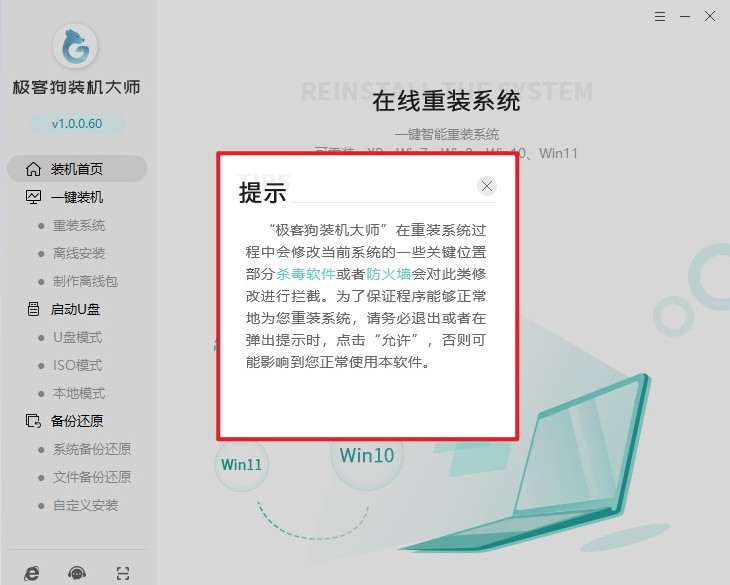
2、当成功进入软件的主界面后,您会看到一个“立即重装”按钮,请点击它。

3、软件会对您的电脑配置进行检测分析,随后给出一些与您电脑配置相匹配的Windows 10版本选项。您可以结合自身的实际需求和使用场景,从中挑选一个最适合自己的版本。
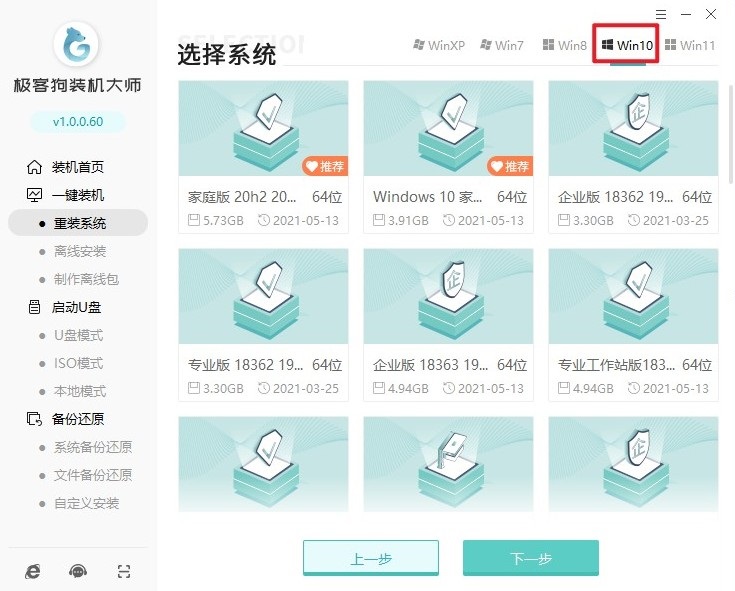
4、在选定系统版本后,会进入下一个页面。在这个页面中,您可以选择一些常用的预装软件。这些软件都是日常使用中比较受欢迎的应用程序,如果您有需要,就可以勾选相应的软件;要是没有特别需求,也可以不进行选择。
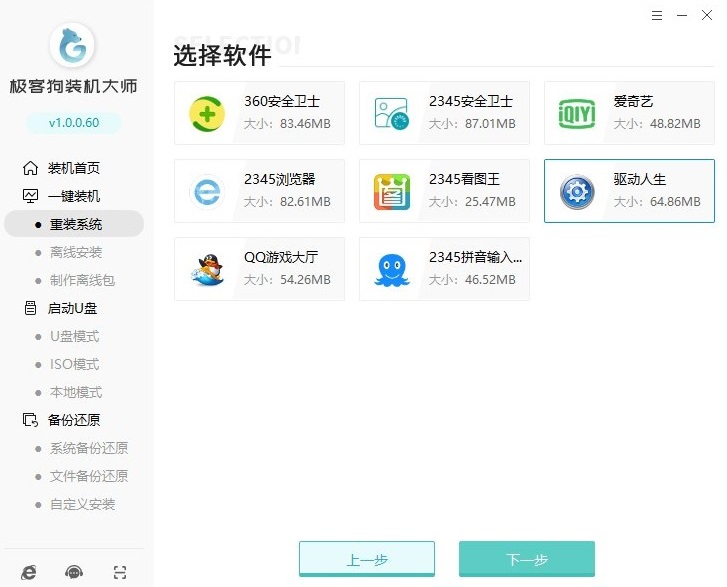
5、在进行系统重装之前,务必备份好所有重要的文件和文档。这一步骤至关重要,因为在系统重装过程中,原有的数据可能会受到影响。通过备份,可以确保您的重要数据不会丢失。
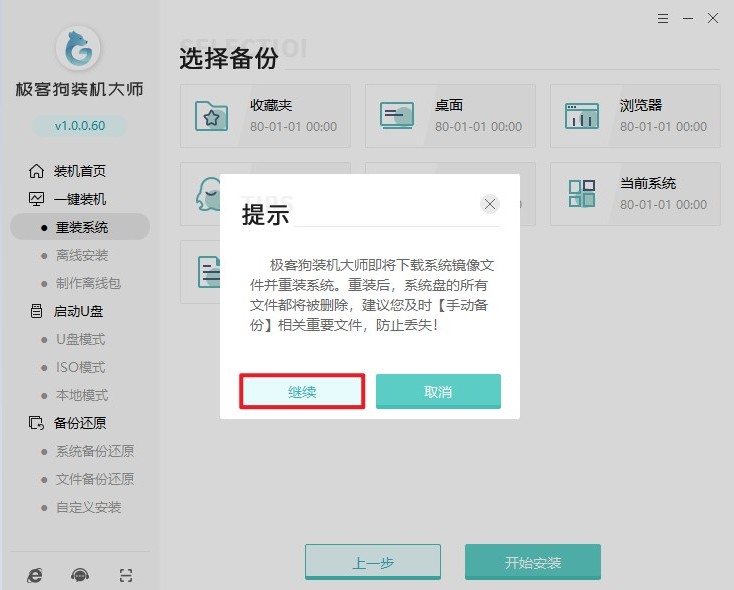
6、完成上述选择和备份操作之后,重装系统软件就会开始下载您选中的Windows 10系统文件。由于系统文件较大,所以这个过程可能会花费较长的时间,请您耐心等待。
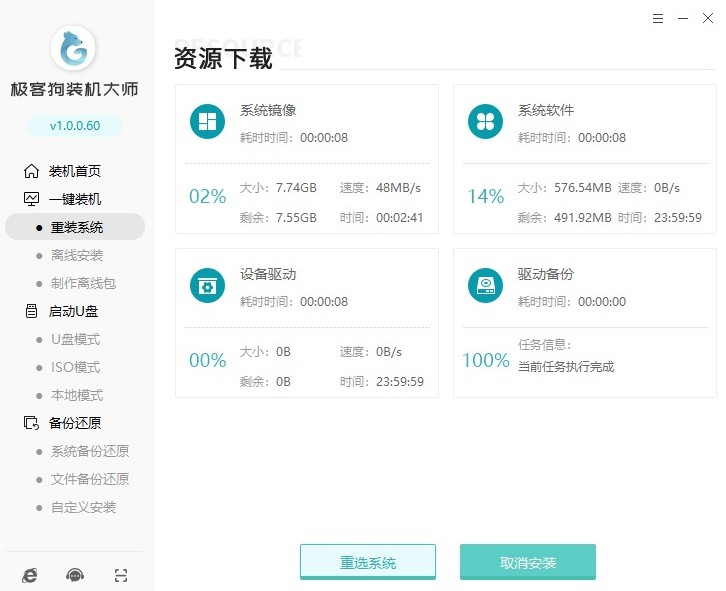
7、当下载以及安装部署工作都顺利完成之后,软件会自动提示您重启电脑。此时,您只需要按照提示进行操作即可。
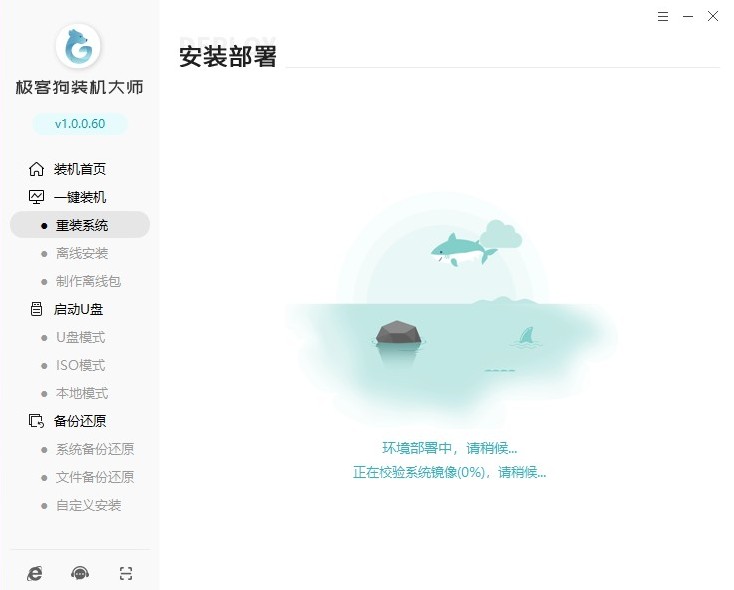
8、在电脑重启的过程中,选择进入“GeekDog PE模式”。
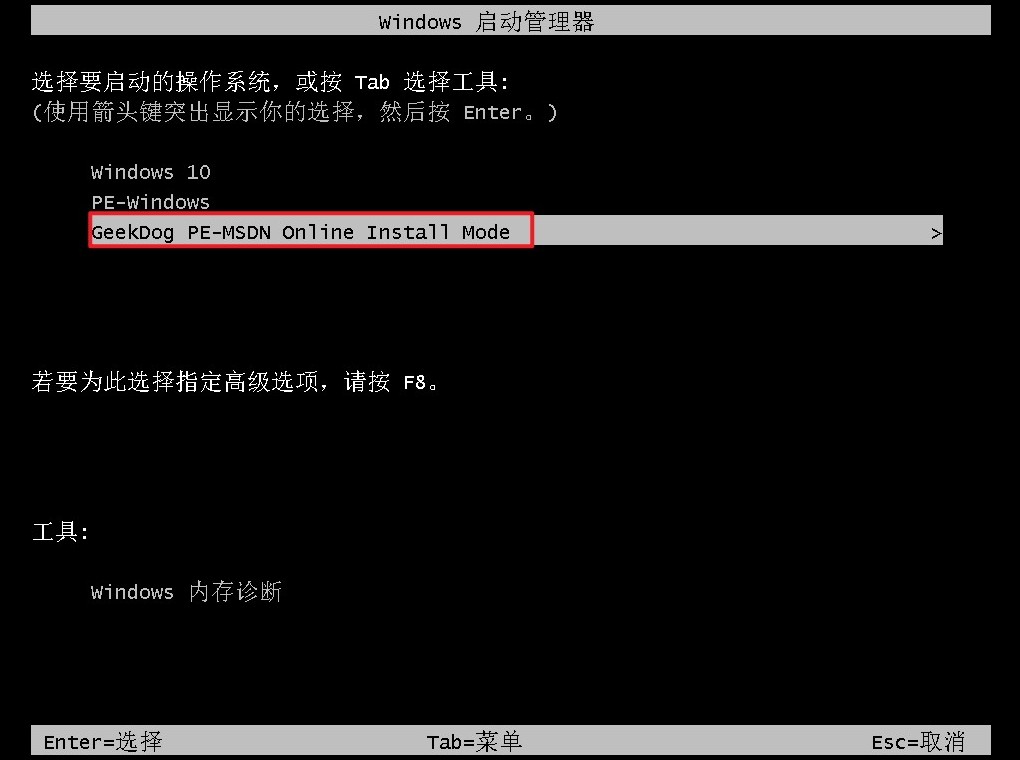
9、进入GeekDog PE环境后,重装系统软件就会自动展开系统的安装和配置工作。一般情况下,在这个过程当中,您无需进行任何手动干预。软件具备强大的自动化功能,会妥善处理好分区、格式化等各项操作,让您无需操心。
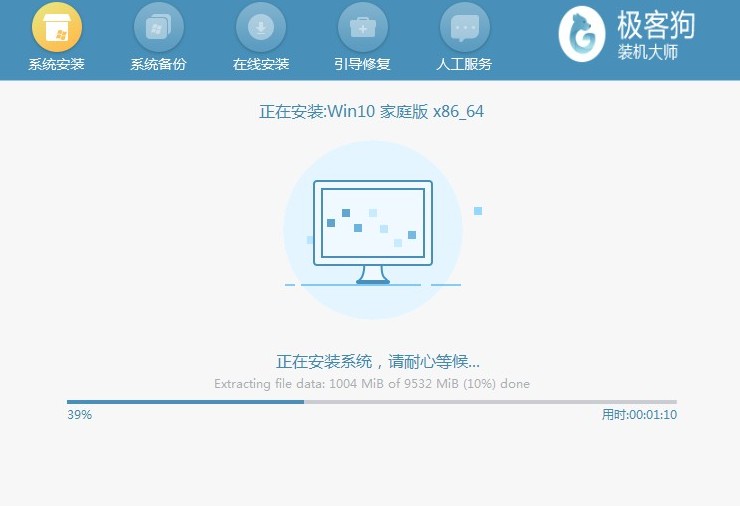
10、最后,等Windows 10系统安装完成后,按照屏幕上的指引再次重启一下电脑。至此,win10一键重装就圆满完成啦!
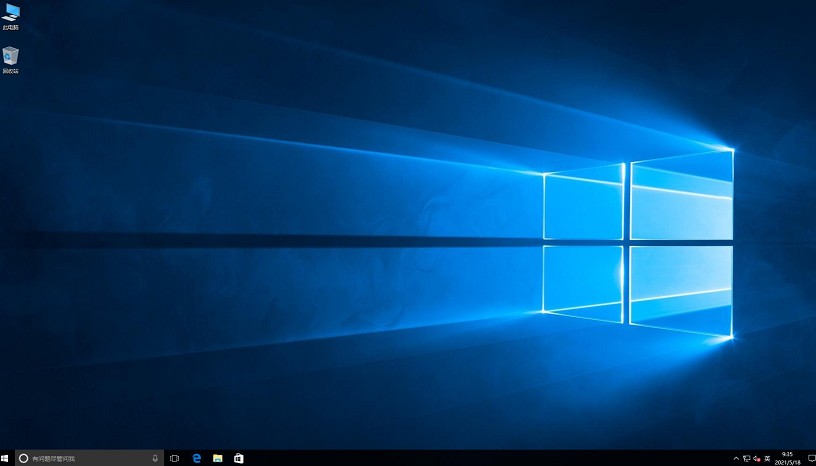
以上教程讲解了,如何重装电脑系统win10。通过前面的介绍,咱们明白了付费重装系统不仅费钱,还可能遭遇装流氓系统的糟心事。不过现在好了,有了这个工具,咱们就有了靠谱的解决办法。自己动手重装系统,既能避开那些坑。
原文链接:https://www.jikegou.net/cjwt/5935.html 转载请标明
极客狗装机大师,系统重装即刻简单
一键重装,备份还原,安全纯净,兼容所有

